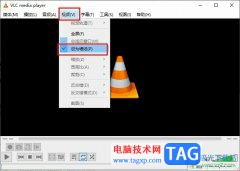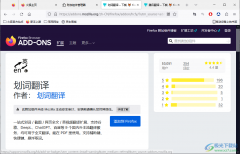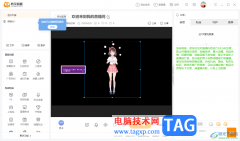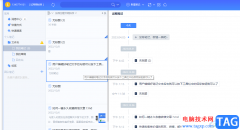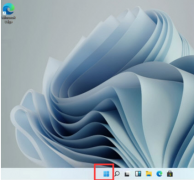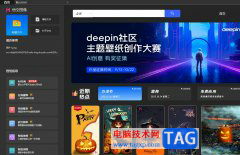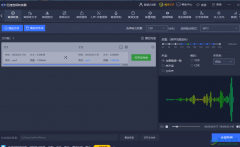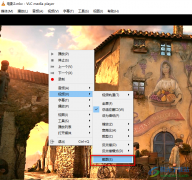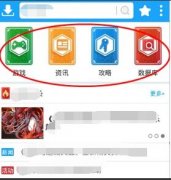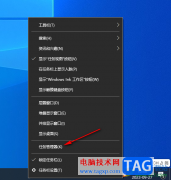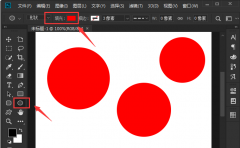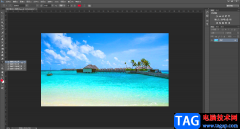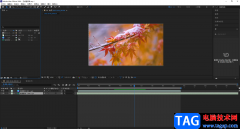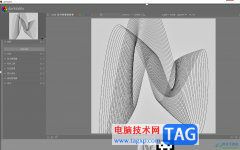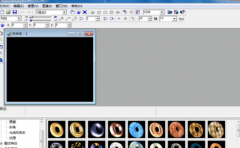ae怎么绘制环形椭圆呢?最近有很多小伙伴在咨询小编这个问题,那么针对这个问题,小编就为大家带来了ae绘制环形椭圆的方法哦,还不太清楚的朋友就赶快来看看吧。
1.首先,打开ae软件界面后,新建一个合成文档
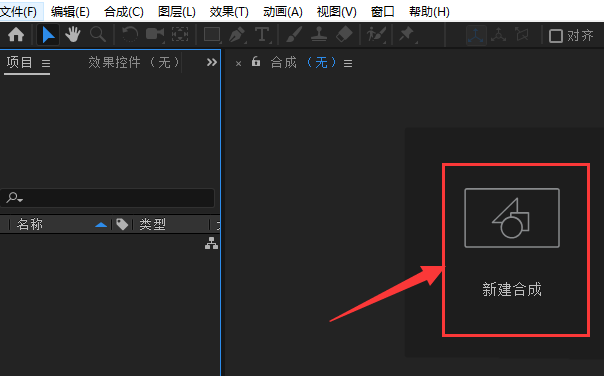
2.然后,点击左上角椭圆工具绘制一个圆形
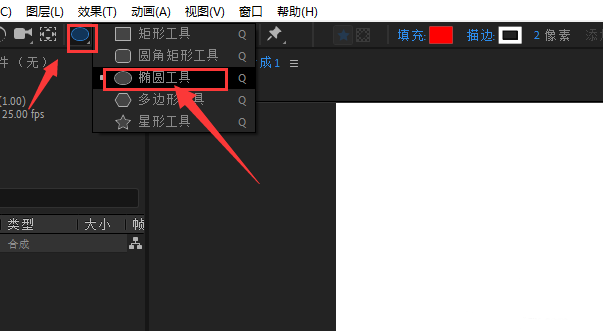
3.接着,点击椭圆工具左侧的锚点工具,将锚点移至圆形中心
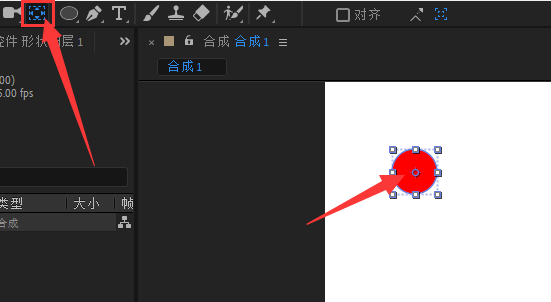
4.接着,在下方的形状图层中点击添加中继器按钮
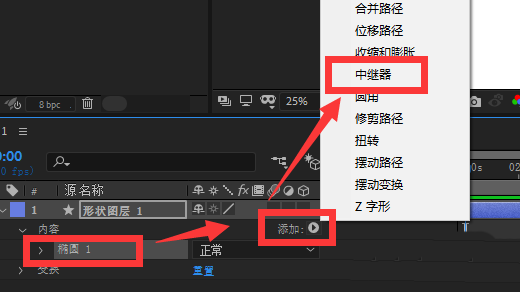
5.接着,点开中继器的下拉菜单,将副本数量修改为6
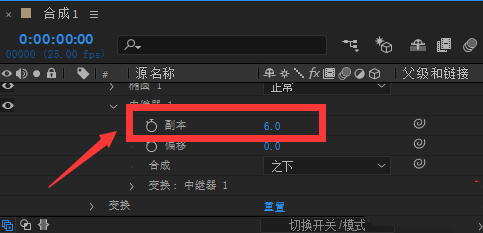
6.最后,将中继器的位置和旋转角度分别设置为0和60度即可
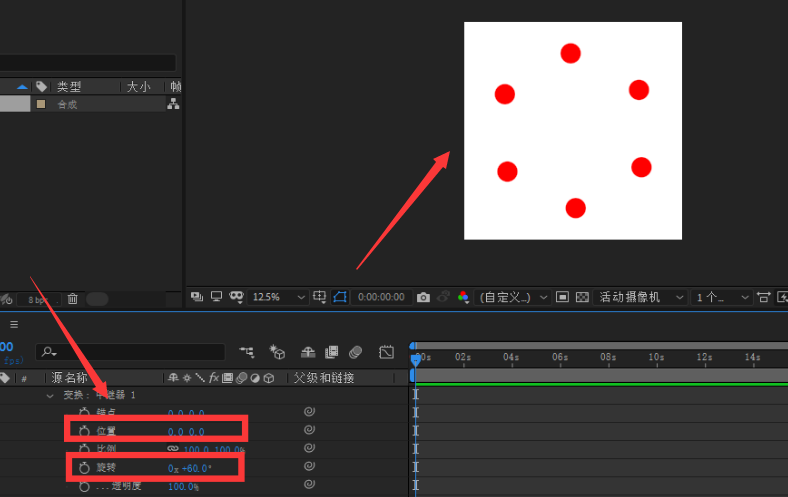
以上就是小编带来的ae绘制环形椭圆的方法,大家不要错过哦。